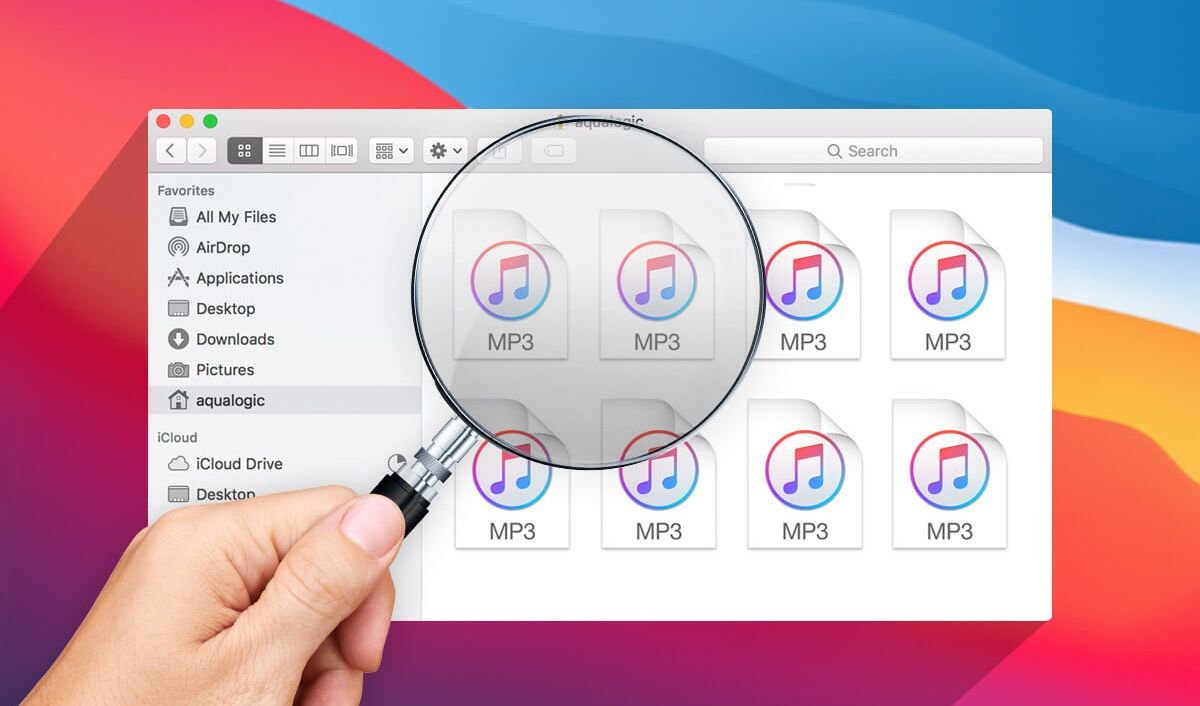MacBook Air/Pro má geniálny dizajn. Je pozoruhodne tenký a ľahký, prenosný a výkonný zároveň, čím si získa srdcia miliónov používateľov. Ako plynie čas, postupne vykazuje menej žiaduci výkon. Macbook sa nakoniec opotrebuje.
Priamo citeľnými znakmi sú čoraz menšie úložisko, ako aj čoraz nižší výkon. Mohli by sme zámerne alebo neúmyselne vytvoriť nejaký zbytočný obsah, napr duplikáty , najmä hudobné súbory v MacBook Air/Pro. Ak chcete zrýchliť svoj Mac, mali by ste vyčistiť tieto zbytočné súbory v počítači Mac. Ako teda vyčistíte nadbytočné skladby? Prečo neposunúť nadol a nečítať ďalej?
Metóda 1. Skúste iTunes nájsť a odstrániť duplicitný obsah
iTunes je skvelý pomocník na Macu. V takom prípade sa môžete uchýliť k iTunes, aby ste zistili a odstránili duplicitné údaje. iTunes má vstavanú funkciu, ktorá slúži na odstraňovanie duplicitných skladieb a videí vo vašej knižnici iTunes. Avšak, je k dispozícii iba pre obsah na iTunes .
Krok 1. Spustite najnovšiu verziu „iTunes“ na svojom počítači Mac.
Poznámka: Ak sa zobrazí výzva na aktualizáciu iTunes, postupujte podľa pokynov.
Krok 2. Kliknite na Knižnica možnosť na rozhraní a prejdite na Piesne možnosť na ľavom paneli.
Krok 3. Vyberte Súbor z ponuky v hornom stĺpci.
Krok 4. Vyberte si Knižnica z rozbaľovacej ponuky a kliknite Zobraziť duplicitné položky .
Všimnite si, že iTunes vám zobrazí triedený zoznam duplikátov vedľa seba. Môžete si prejsť zoznam a zistiť, ktoré z nich by ste mohli chcieť odstrániť.
Krok 5. Pozrite sa na duplikáty a získajte ich vymazané .
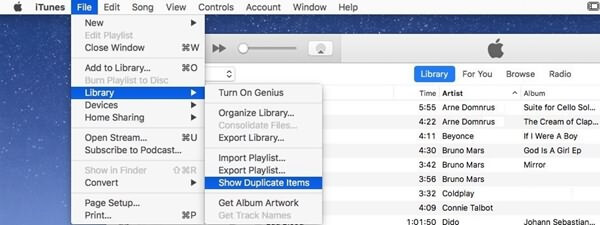
Metóda 2. Jedným kliknutím Clean Music Files na MacBook Air/Pro
Ak je iTunes jediným zdrojom, kde nakupujete a sťahujete hudobné súbory. Šťastie pre vás. Je to hračka na odstránenie duplicitných skladieb cez iTunes. Všimnite si, že táto metóda iba funguje na ich odstránenie z iTunes Store. Spustite iTunes a kliknite Knižnica > Piesne na rozhraní. Ďalej vyberte Súbor z horného panela nástrojov a prejdite na Knižnica > Zobraziť duplicitné položky . Skenovanie duplikátov môže trvať dlho. Potom zvýraznite požadované položky a odstráňte ich.
Okrem iTunes sa odporúča vyskúšať aj profesionálny čistič Mac, ako napr Vyhľadávač duplicitných súborov Mac . Podporuje vyčistenie všetkých duplicitných súborov uložených vo vašom MacBooku Air/Pro a ponúka viac než to. Prečo to nevyskúšať kliknutím na tlačidlo nižšie?
Krok 1. Otvorte Mac Duplicate File Finder
Po dokončení inštalácie spustite aplikáciu Launchpad . Kliknite Vyhľadávač duplicitných súborov Mac pre vstup do ďalšieho kroku.

Krok 2. Vyberte Priečinky na skenovanie duplikátov
Keď prepnete na Vyhľadávač duplicitných súborov Mac , zobrazí sa obrazovka podobná nasledujúcim. Teraz kliknite na Pridať priečinky a prejdite na súbory, ktoré chcete skenovať . Potom kliknite na skenovať spustíte skenovanie týchto priečinkov.

Poznámka: Súbory s rovnakou príponou a rovnakou veľkosťou budú detegované ako duplicitné súbory. Ak napríklad na Macu získate dve skladby a oba súbory MP3 s veľkosťou 15,3 MB, aplikácia ich naskenuje a rozpozná ako duplikáty.
Krok 3. Nájdite a odstráňte duplicitné skladby
Proces skenovania bude čoskoro dokončený. Potom budete môcť zobraziť ukážku všetkých duplikátov na Macu. Na ľavom bočnom paneli je niekoľko položiek a výberom položky „Audio“ skontrolujte hudobné súbory, ktoré chcete odstrániť. Hit Odstrániť na potvrdenie vašej voľby.

Po úspešnom odstránení položiek sa v spodnej časti zobrazí tip, ktorý vám oznámi veľkosť, ktorú vyčistí na vašom Macu.
Pre váš MacBook je úľavou stratiť takú záťaž. Teraz je váš MacBook úplne nový a beží tak rýchlo, ako keď ste ho použili prvýkrát.